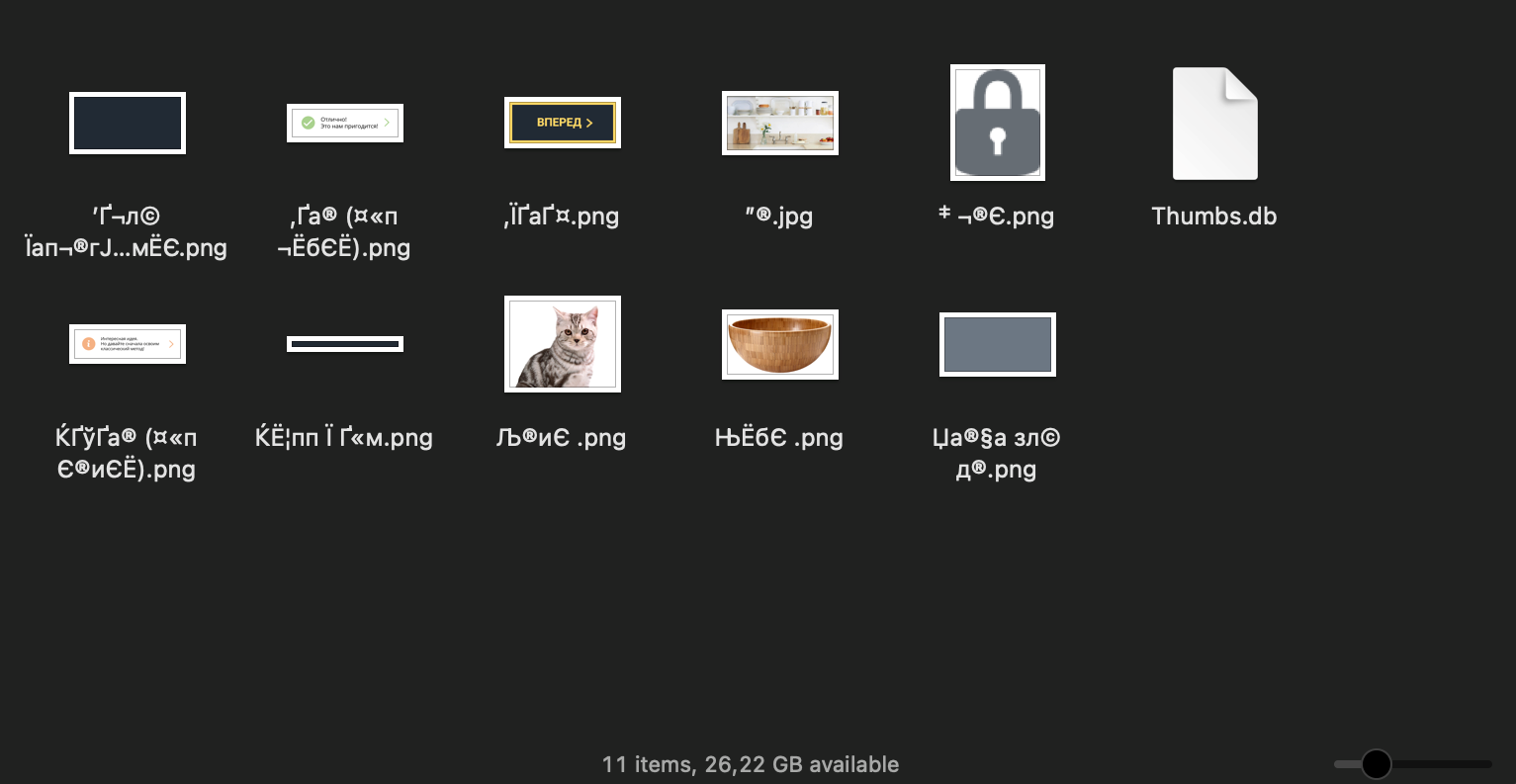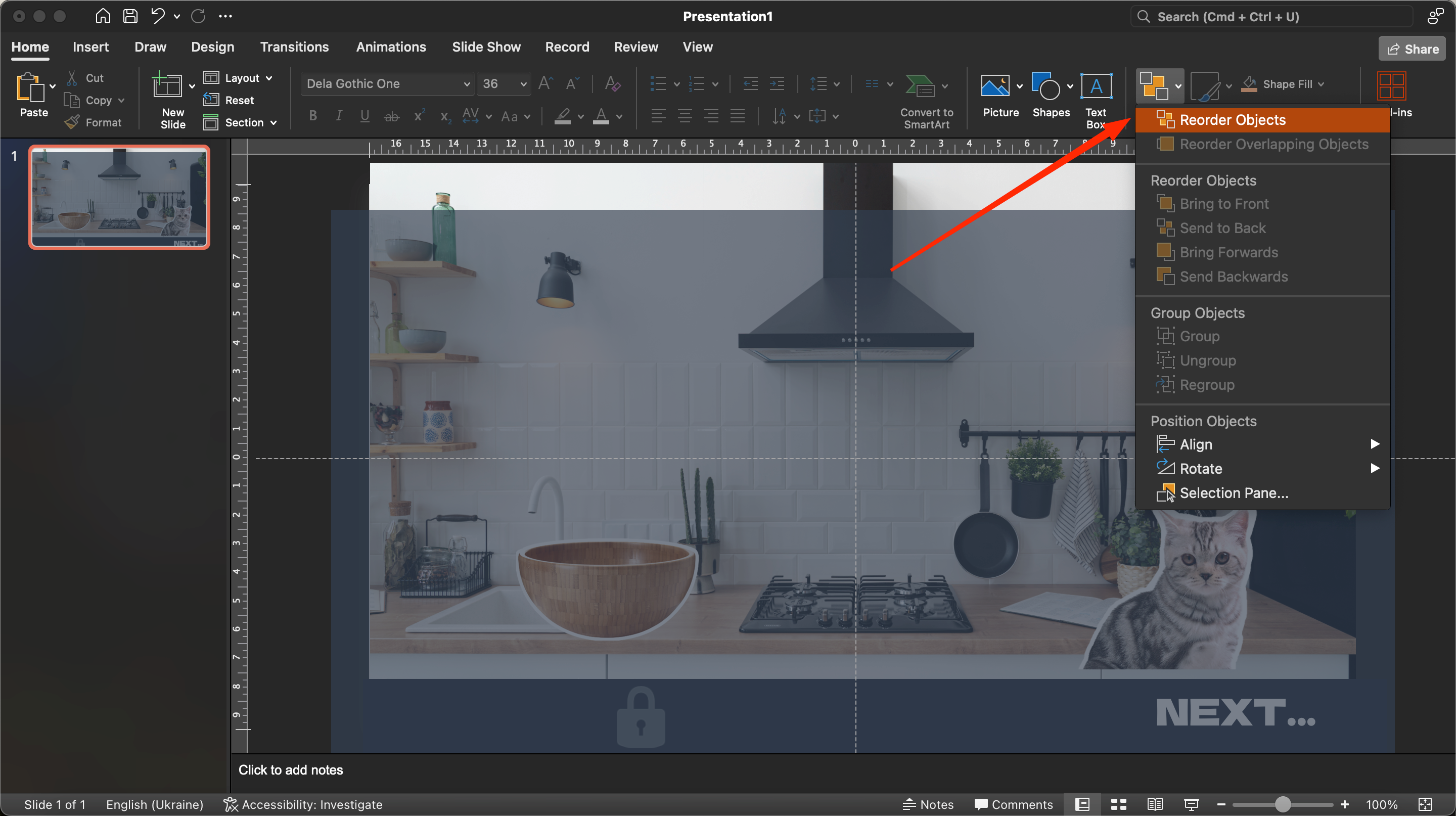Oggi vedremo le istruzioni passo passo per creare un gioco primitivo in Microsoft PowerPoint. Capiremo come integrare animazioni e trigger in una presentazione, personalizzare la navigazione tramite collegamenti ipertestuali e creare un mini-gioco da zero utilizzando gli strumenti standard dell'editor. Le regole del gioco saranno il più possibile semplici e chiare. L'utente veste i panni di un cuoco dilettante che deve preparare gli utensili da cucina e gli ingredienti per cucinare un'omelette. Per passare al compito successivo, è necessario fare clic sugli elementi del processo in corso.
Come creare un gioco in Microsoft PowerPoint
Utilizzeremo i seguenti materiali come fonti per il futuro gioco. È possibile aggiungere elementi vettoriali o foto in base alle specifiche del progetto.
Primo passo: aggiungere immagini alla diapositiva
Quindi, dopo aver scaricato i sorgenti, è necessario seguire queste istruzioni:
- Avviate Microsoft Office PowerPoint e create una nuova diapositiva (lasciatela vuota).
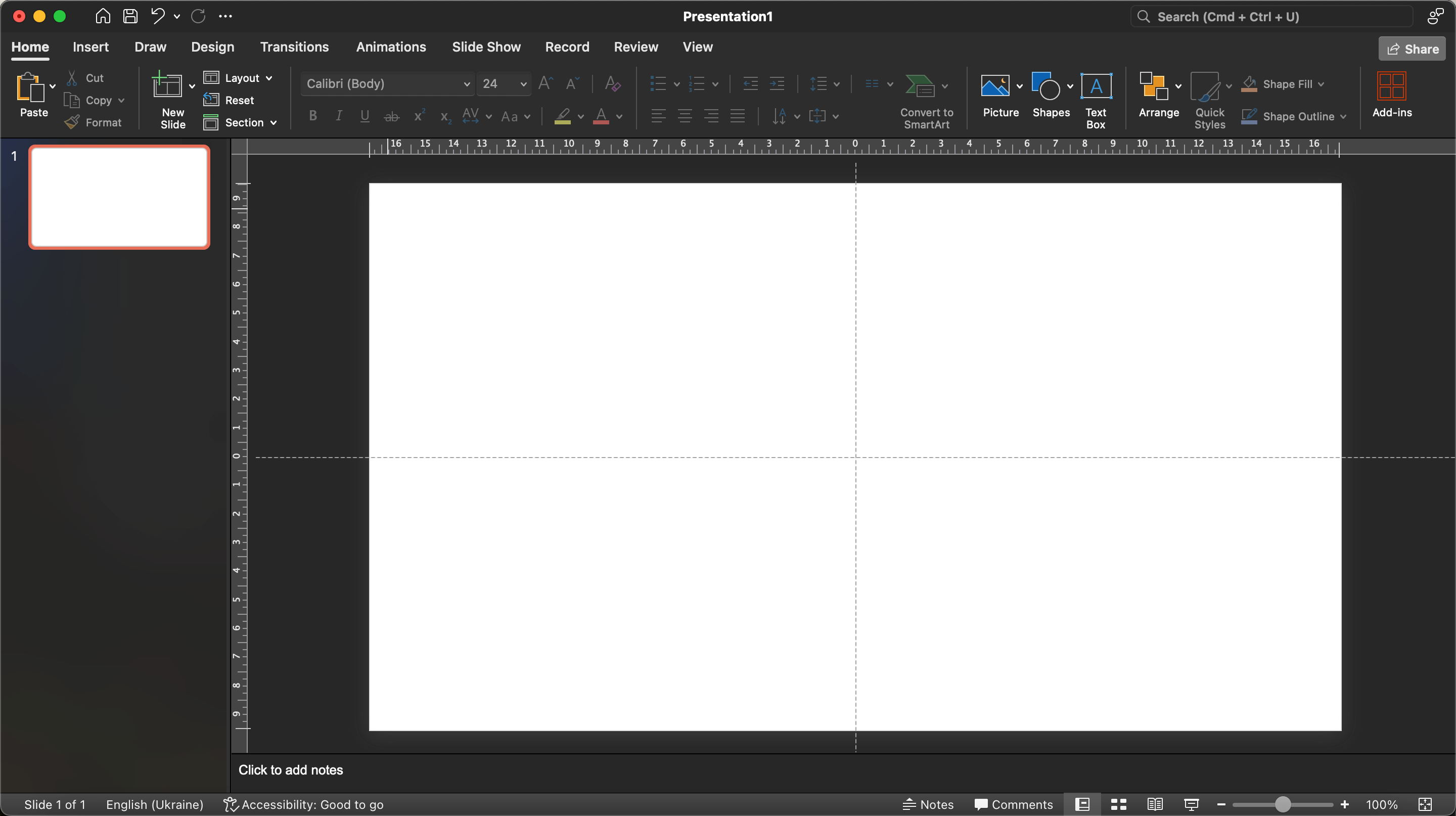 2. Inserire una foto dell'interno della cucina come sfondo. A questo proposito, è necessario seguire le seguenti istruzioni: andare al menu "Inserisci" - "Immagine" e aggiungere una foto dell'interno della cucina. Inseritela nella diapositiva, lasciando una parte per il pannello informativo.
2. Inserire una foto dell'interno della cucina come sfondo. A questo proposito, è necessario seguire le seguenti istruzioni: andare al menu "Inserisci" - "Immagine" e aggiungere una foto dell'interno della cucina. Inseritela nella diapositiva, lasciando una parte per il pannello informativo.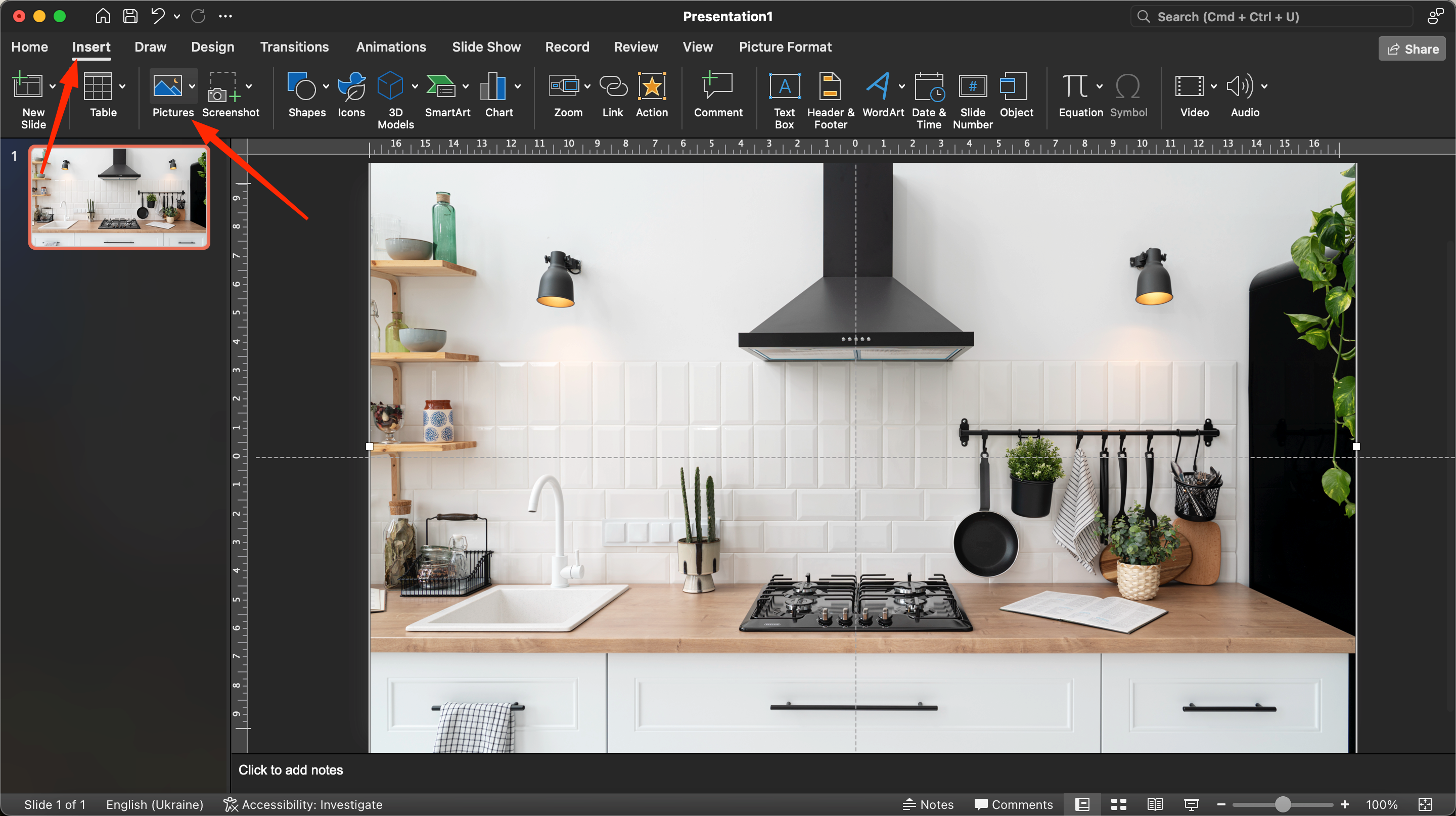 3. Successivamente, è necessario aggiungere una barra di navigazione. Per farlo si utilizza lo stesso pulsante Inserisci - Immagine. Utilizzeremo un pannello già pronto. Premere "Inserisci" e confermare con il pulsante Invio.
3. Successivamente, è necessario aggiungere una barra di navigazione. Per farlo si utilizza lo stesso pulsante Inserisci - Immagine. Utilizzeremo un pannello già pronto. Premere "Inserisci" e confermare con il pulsante Invio.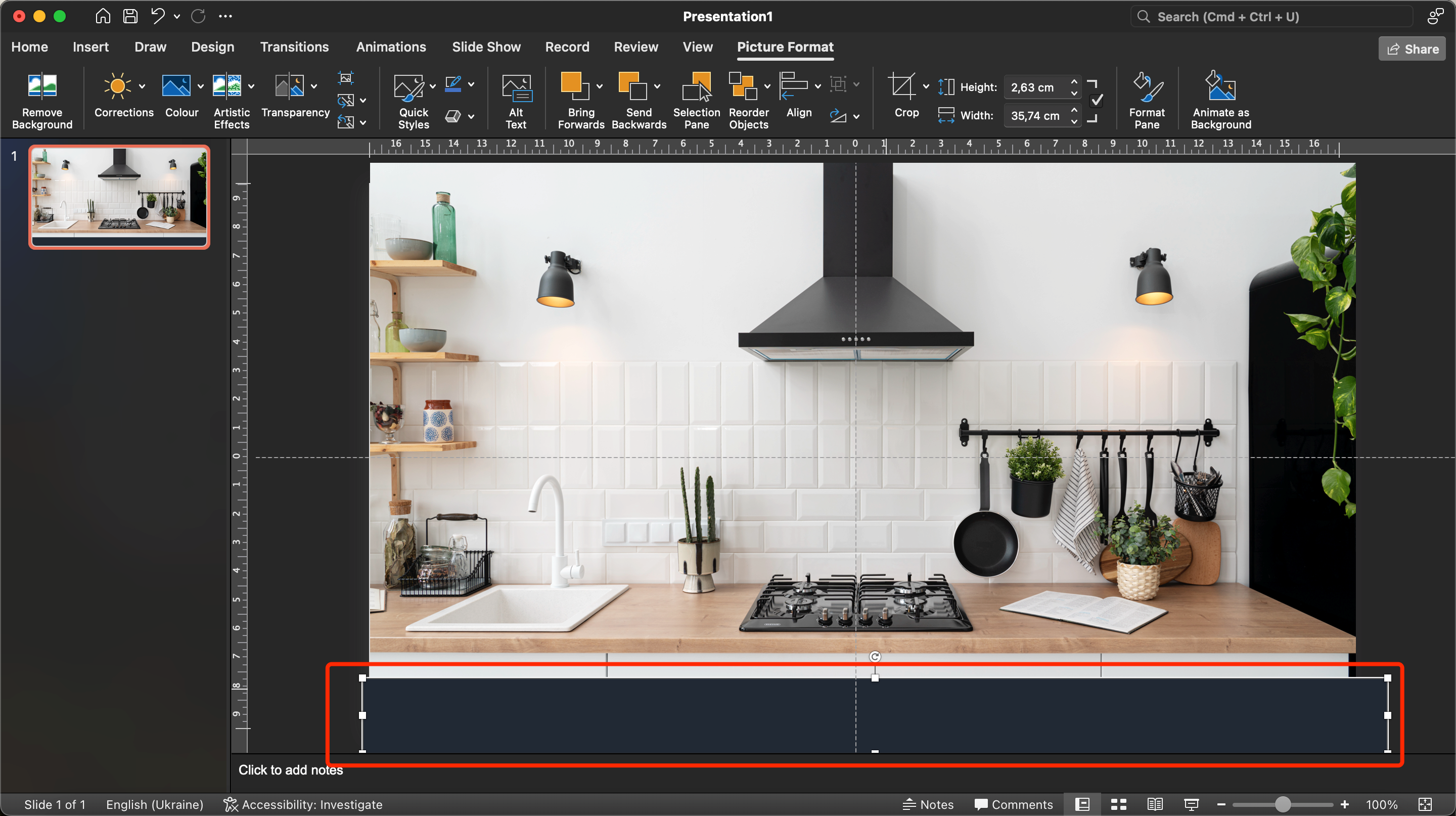 4. Successivamente è necessario aggiungere il pulsante "Avanti" per passare liberamente alla diapositiva successiva. Il principio è simile: "Inserisci" - "Immagine" - l'immagine preparata "Avanti".
4. Successivamente è necessario aggiungere il pulsante "Avanti" per passare liberamente alla diapositiva successiva. Il principio è simile: "Inserisci" - "Immagine" - l'immagine preparata "Avanti".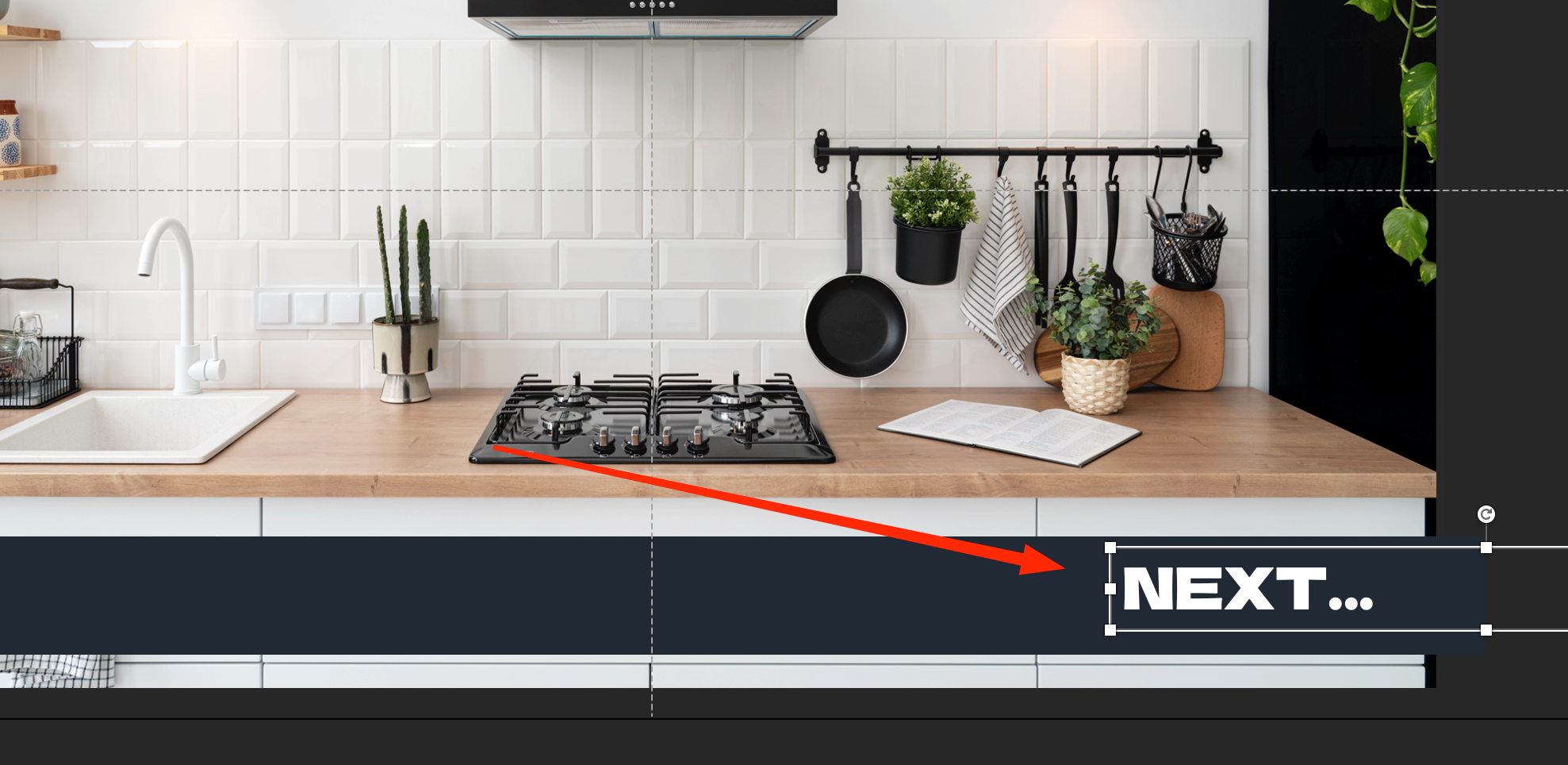 5. Successivamente è necessario bloccare la navigazione, inserire un rettangolo scuro sopra il nostro pulsante e coprirlo con esso.
5. Successivamente è necessario bloccare la navigazione, inserire un rettangolo scuro sopra il nostro pulsante e coprirlo con esso.
6. Per aumentare l'interattività del gioco, è opportuno attivare il blocco del pannello inferiore. Scomparirà quando verranno selezionati gli elementi corretti. Fare clic su Inserisci - Immagine - Blocco.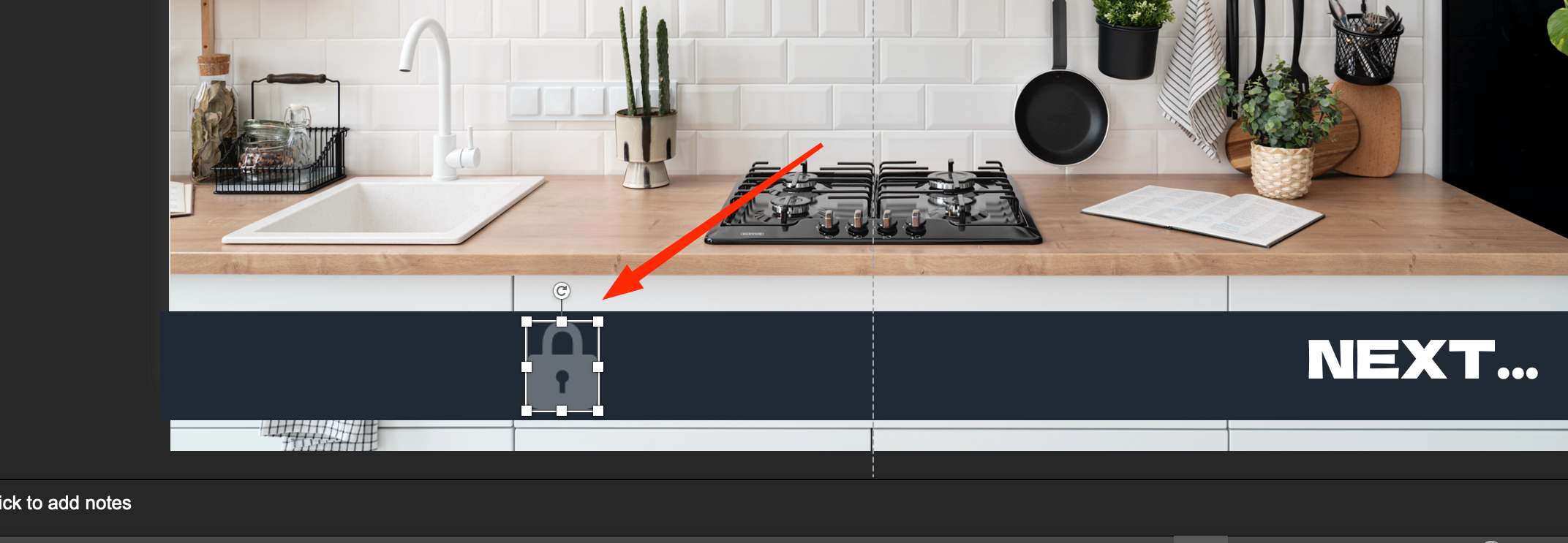 7. Per gli elementi successivi (ciotola e gatto) dobbiamo attivare animazioni e trigger. Proviamo a sistemarli nel nostro progetto.
7. Per gli elementi successivi (ciotola e gatto) dobbiamo attivare animazioni e trigger. Proviamo a sistemarli nel nostro progetto.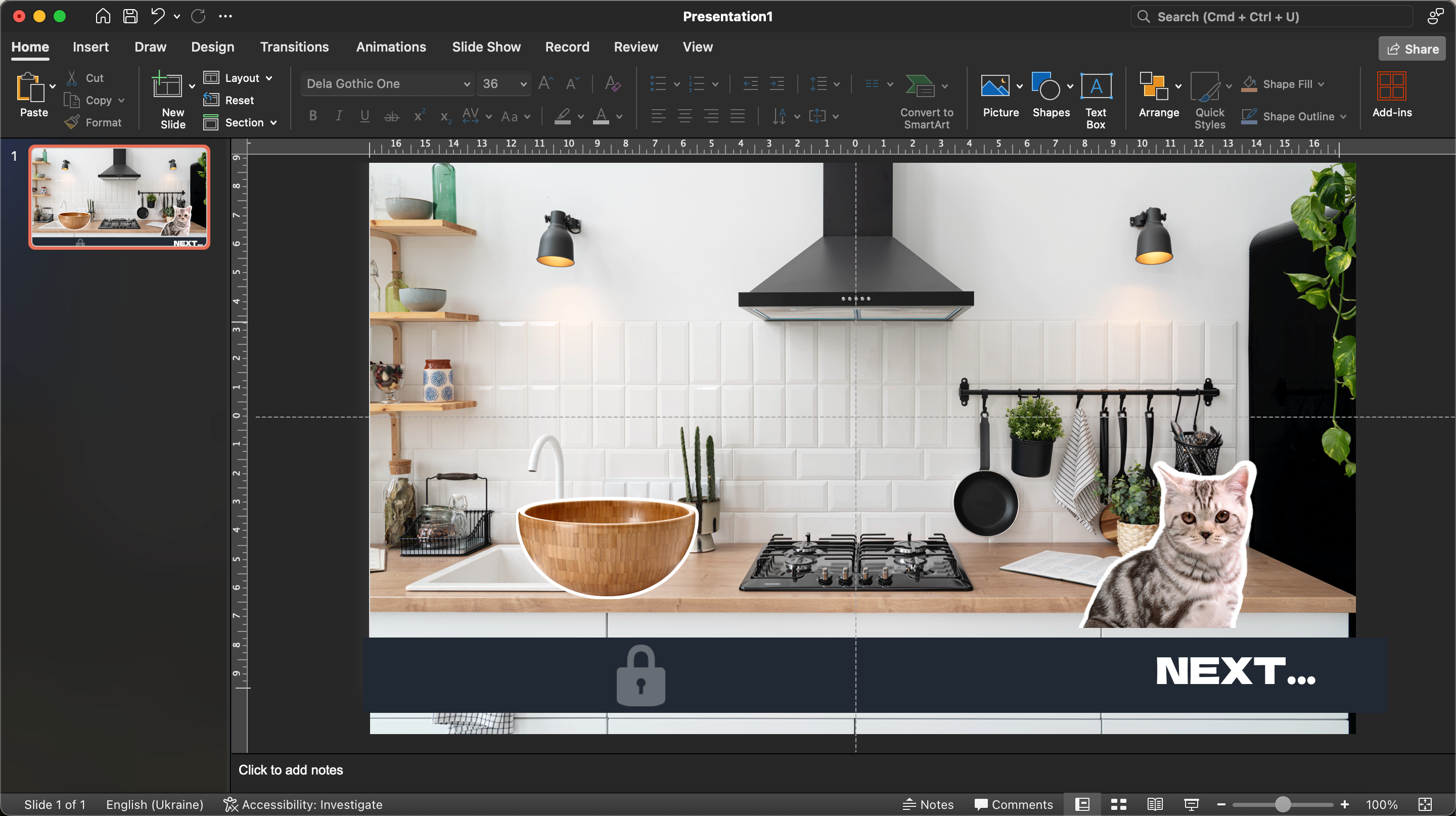 8. Affinché l'utente possa vedere il feedback e non fare clic in modo errato, è opportuno aggiungere uno sfondo trasparente sulla parte superiore della diapositiva. Eseguiamo il comando Inserisci - Immagine - Sfondo trasparente.
8. Affinché l'utente possa vedere il feedback e non fare clic in modo errato, è opportuno aggiungere uno sfondo trasparente sulla parte superiore della diapositiva. Eseguiamo il comando Inserisci - Immagine - Sfondo trasparente.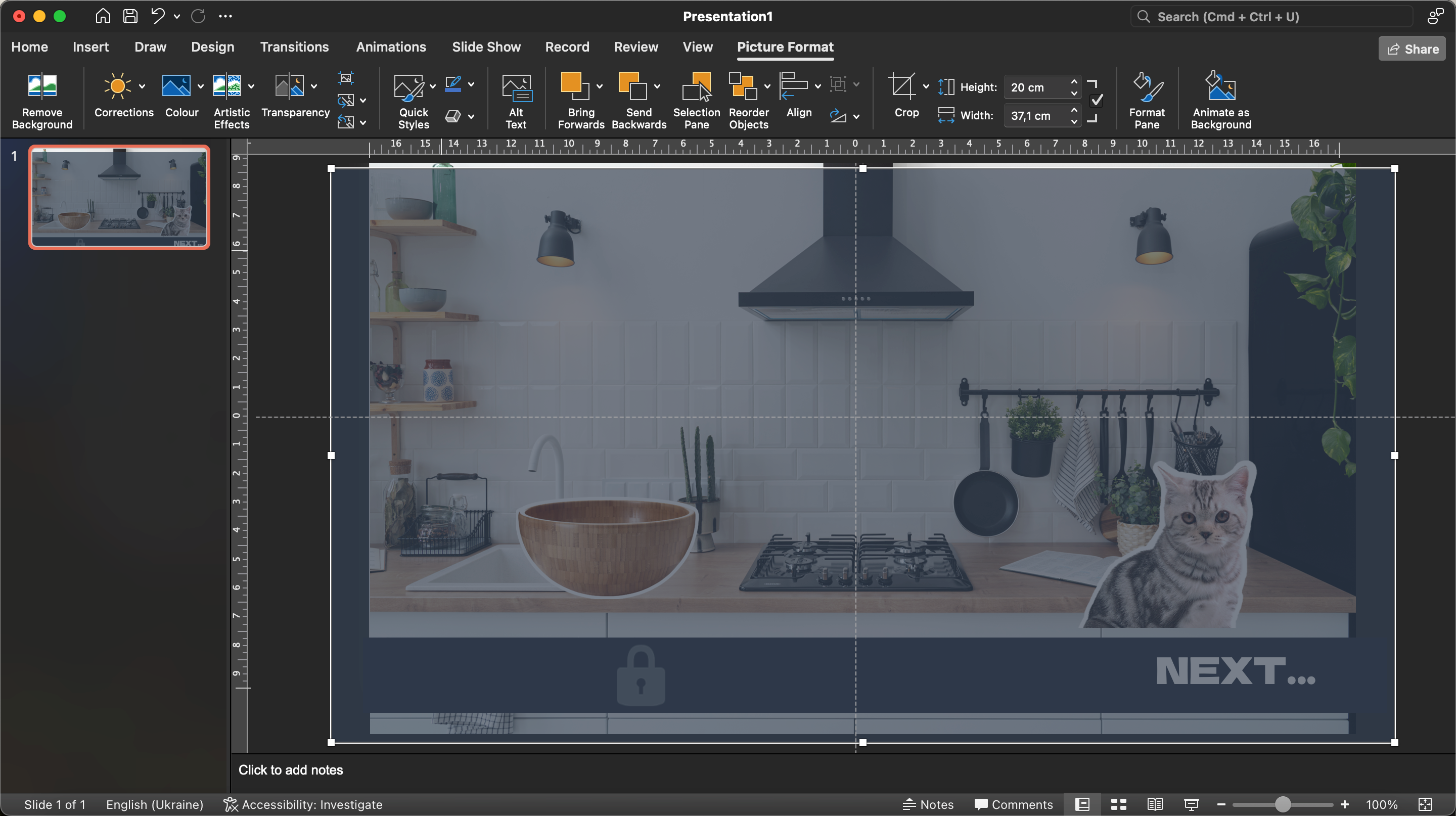 9. Dopo aver premuto il tasto, l'utente vedrà una notifica: Idea interessante. Ma proviamola con la tecnologia classica". E quando farà clic sulla ciotola vedrà il testo "Scelta giusta! Ottimo". I messaggi possono essere aggiunti utilizzando il pulsante di testo o creati come immagini in un altro editor grafico e caricati nel progetto.
9. Dopo aver premuto il tasto, l'utente vedrà una notifica: Idea interessante. Ma proviamola con la tecnologia classica". E quando farà clic sulla ciotola vedrà il testo "Scelta giusta! Ottimo". I messaggi possono essere aggiunti utilizzando il pulsante di testo o creati come immagini in un altro editor grafico e caricati nel progetto.
Per non confondere gli elementi durante la preparazione della presentazione, è meglio assegnare loro nomi appropriati e organizzarli attraverso l'"Area di selezione".
Leggi anche: Trucchi per PowerPoint
Personalizzazione delle animazioni
Successivamente, si procederà alla personalizzazione sequenziale delle animazioni per ogni immagine e pulsante. Per evitare che le immagini interferiscano con le operazioni successive, è possibile nasconderle facendo clic sull'icona a forma di occhio.
In questa fase, è possibile nascondere tutti gli altri elementi, tranne la frase "Ottima scelta! Eccellente".
Il secondo passo: impostare i trigger
Innesco in PowerPoint significa un mezzo per creare "tasti di scelta rapida" che attivano animazioni, effetti visivi e sonori. Dopo un solo clic del mouse, l'elemento selezionato inizierà a muoversi, a scomparire, a cambiare colore, ecc. Per il nostro gioco interattivo, questa è una funzione molto utile.
Personalizzazione dei trigger e delle animazioni per la ciotola
- Prima di tutto dobbiamo preparare l'animazione per il pulsante "Scelta giusta! Ottimo". Fare clic su questa notifica, aprire il menu Animazione e selezionare l'effetto di aspetto appropriato.
2. Successivamente, è necessario far apparire il testo dopo aver fatto clic sulla ciotola. Questo avviene attraverso le impostazioni del trigger. Selezionare il messaggio, andare al menu "Animazione" - "Attivazione" e aggiungere la voce "Al clic". Specificare una ciotola.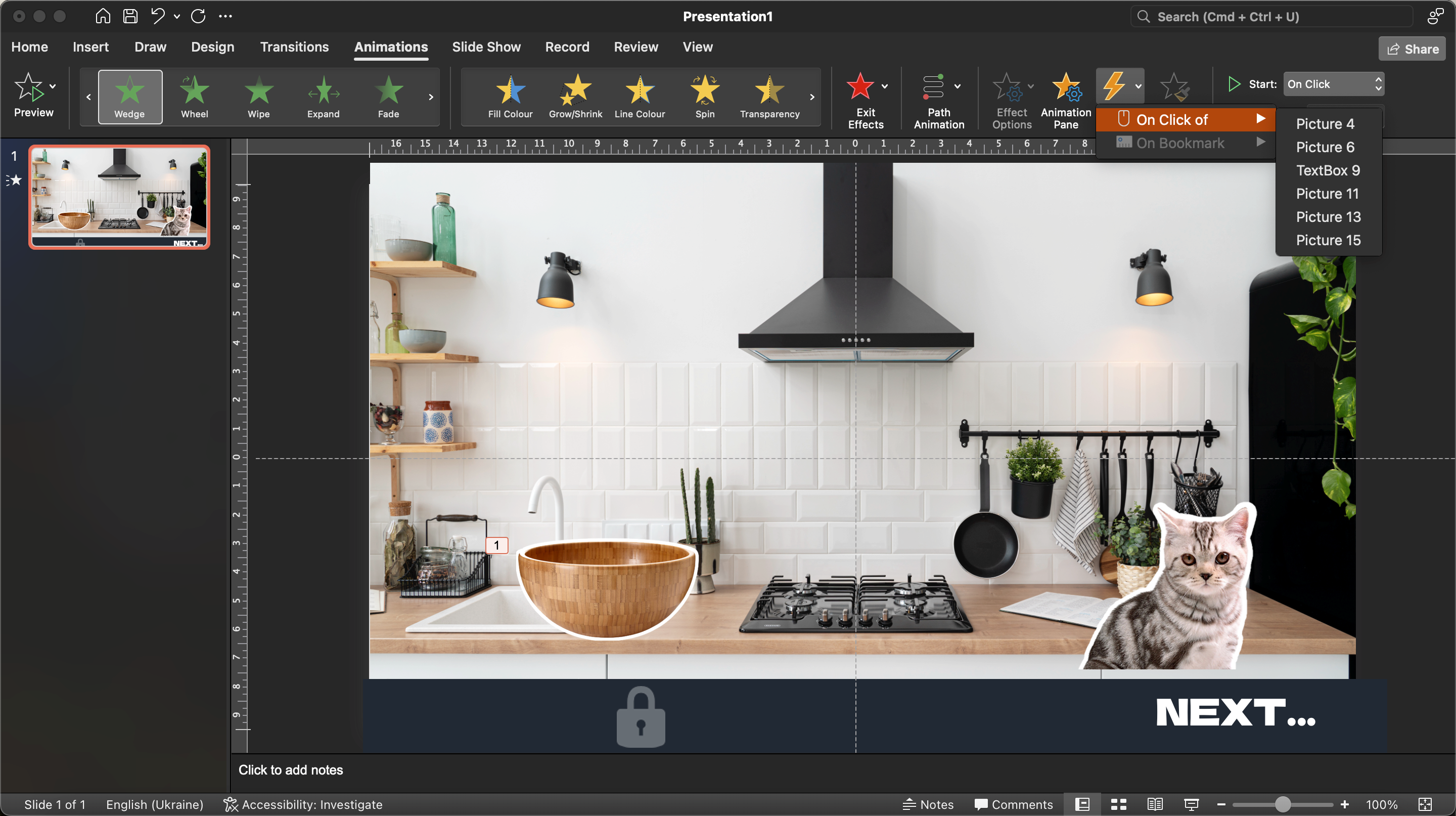
Effettuando questa impostazione, dopo aver fatto clic sulla ciotola, l'utente vedrà il testo "Scelta giusta! Ottimo". È possibile testare la funzionalità dell'elemento facendo clic su F5, dopo aver precedentemente spinto lo sfondo trasparente sul lato destro.
Punto importante! Dopo aver fatto clic sulla ciotola, il messaggio viene visualizzato sullo schermo, ma lo sfondo non diventa scuro. Pertanto, è possibile continuare a fare clic su altri elementi. Per risolvere questo problema, è necessario aggiungere uno sfondo trasparente alla presentazione. In questo caso, sarà possibile vedere lo sfondo con l'interno della cucina.
- Trascinare e rilasciare lo "Sfondo trasparente" nel nostro progetto, selezionarlo e aggiungere un effetto di animazione chiamato "Dissolvenza". Ora il livello otterrà il suo effetto visivo.
- Successivamente, è opportuno personalizzare la visualizzazione in modo che, quando si fa clic sulla ciotola, appaia una notifica e che lo sfondo diventi scuro. È necessario modificare l'ordine dell'animazione.
- Fare clic su "Area di animazione" e, nel modulo che si apre, selezionare l'animazione con sfondo trasparente.
- Per far sì che l'effetto funzioni in modo coerente, dobbiamo selezionare i nostri materiali nella scheda "Area di animazione" e poi nella sezione iniziale trovare l'opzione "Con precedente".
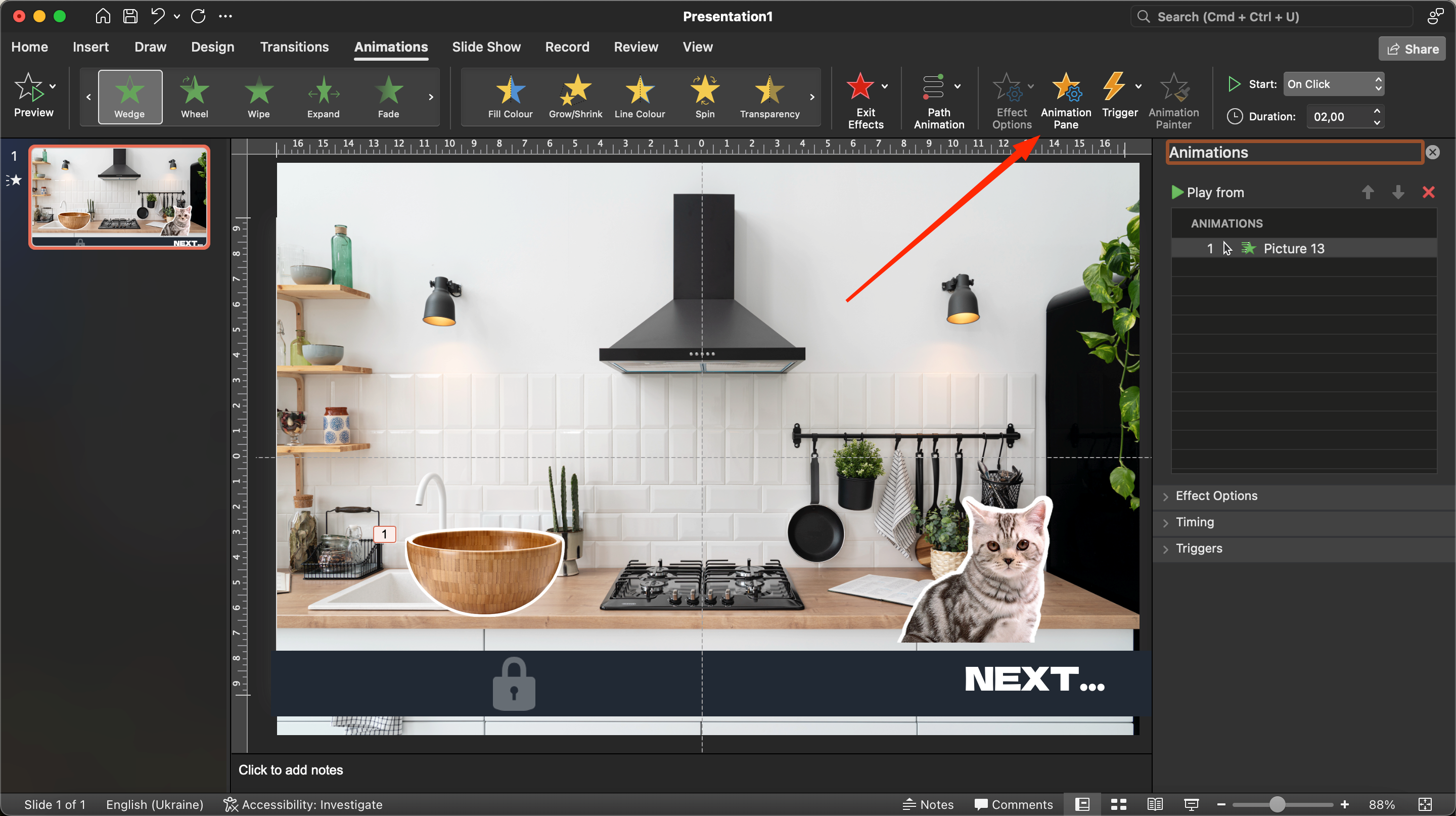
In questo caso, dopo aver fatto clic sulla ciotola, potremo vedere la notifica e lo sfondo diventerà scuro, sovrapponendosi agli altri elementi. Voilà, tutto ha funzionato! Tuttavia, non sarà possibile avviare nuovamente il gioco.
Per eliminare questo errore, è necessario selezionare il testo con la risposta corretta e il file trasparente, quindi attivare l'animazione di uscita. Evidenziare le nuove animazioni, selezionare il trigger "On Click". È possibile denominarlo "Risposta corretta".
Per far scomparire la ciotola, è necessario impostare l'effetto di animazione corrispondente. Si trova nel menu "Animazione" - "Output". Utilizzando le funzioni e gli strumenti standard di PowerPoint, è possibile creare facilmente un gioco semplice e divertente per rendere la presentazione più interattiva e interessante per il pubblico. Potete progettare voi stessi la trama. Un gioco così rudimentale permetterà ai vostri colleghi di rilassarsi prima di passare al blocco teorico successivo.